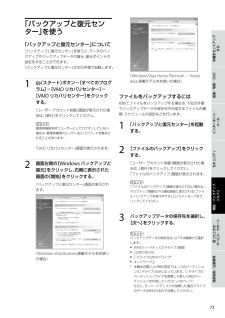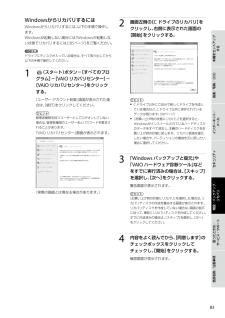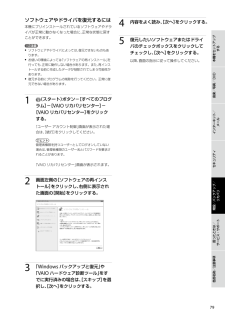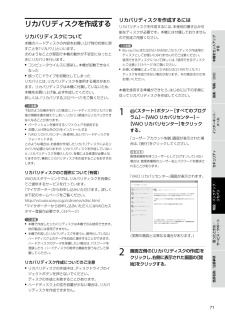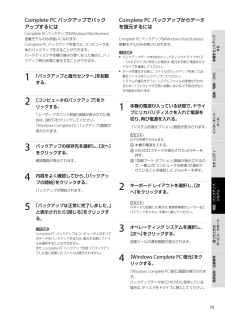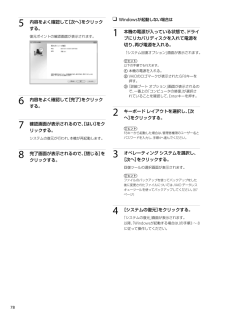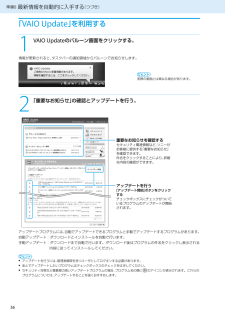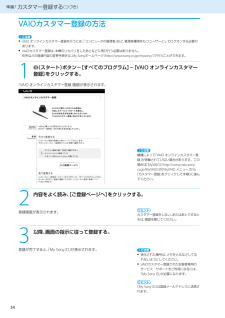Q&A
取扱説明書・マニュアル (文書検索対応分のみ)
"管理者権限"1 件の検索結果
"管理者権限"10 - 20 件目を表示
7VGN-CR_ 3-877-56-01 (1)7373本機をセットアップ する音楽/写真/DVDインターネット/ メール増設/バックアップ/ リカバリ困ったときは/ サービス・サポート各部名称/注意事項セキュリティ「 バ ッ ク ア ッ プ と 復 元 セ ンタ ー 」を 使 う「バックアップと復元センター」について「バックアップと復元センター」を使うと、データのバックアップやバックアップデータの復元、復元ポイントの設定をすることができます。「バックアップと復元センター」は次の手順で起動します。1 (スタート)ボタン-[すべてのプログラム]-[VAIO リカバリセンター]-[VAIO リカバリセンター]をクリックする。「ユーザー アカウント制御」画面が表示された場合は、[続行]をクリックしてください。ヒント管理者権限を持つユーザーとしてログオンしていない場合は、管理者権限のユーザー名とパスワードを要求されることがあります。「VAIO リカバリセンター」画面が表示されます。 画面左側の[Windows バックアップと復元]をクリックし、右側に表示された画面の[開始]をクリックする。「バックアップと復...
8VGN-CR_ 3-877-56-01 (1)8383本機をセットアップ する音楽/写真/DVDインターネット/ メール増設/バックアップ/ リカバリ困ったときは/ サービス・サポート各部名称/注意事項セキュリティWindowsからリカバリするにはWindowsからリカバリするには、以下の手順で操作します。Windowsが起動しない場合には「Windowsが起動しない状態でリカバリするには」(85ページ)をご覧ください。! ご注意ドライブにディスクが入っている場合は、すべて取り出してから以下の手順で操作してください。1 (スタート)ボタン-[すべてのプログラム]-[VAIO リカバリセンター]-[VAIO リカバリセンター]をクリックする。「ユーザー アカウント制御」画面が表示された場合は、[続行]をクリックしてください。ヒント管理者権限を持つユーザーとしてログオンしていない場合は、管理者権限のユーザー名とパスワードを要求されることがあります。「VAIO リカバリセンター」画面が表示されます。 (実際の画面とは異なる場合があります。) 画面左側の[C ドライブのリカバリ]をクリックし...
78VGN-CR_ 3-877-56-01 (1)77本機をセットアップ する音楽/写真/DVDインターネット/ メール増設/バックアップ/ リカバリ困ったときは/ サービス・サポート各部名称/注意事項セキュリティソフトウェアやドライバを復元するには本機にプリインストールされているソフトウェアやドライバが正常に動かなくなった場合に、正常な状態に戻すことができます。! ご注意 ソフトウェアやドライバによっては、復元できないものもあります。 お使いの環境によっては「ソフトウェアの再インストール」を行っても、正常に動作しない場合があります。また、再インストールする前に作成したデータが削除されてしまう可能性があります。 復元する前にプログラムの削除を行ってください。正常に復元できない場合があります。1 (スタート)ボタン-[すべてのプログラム]-[VAIO リカバリセンター]-[VAIO リカバリセンター]をクリックする。「ユーザー アカウント制御」画面が表示された場合は、[続行]をクリックしてください。ヒント管理者権限を持つユーザーとしてログオンしていない場合は、管理者権限のユーザー名とパスワードを...
70VGN-CR_ 3-877-56-01 (1)7171本機をセットアップ する音楽/写真/DVDインターネット/ メール増設/バックアップ/ リカバリ困ったときは/ サービス・サポート各部名称/注意事項セキュリティリカバリディスクを作成するリカバリディスクについて本機のハードディスクの内容をお買い上げ時の状態に戻すことを「リカバリ」といいます。次のようなことが原因で本機の動作が不安定になったときにリカバリを行います。 コンピュータウイルスに感染し、本機が起動できなくなった 誤ってC:ドライブを初期化してしまったリカバリには、リカバリディスクを使用する場合があります。リカバリディスクは本機に付属していないため、本機をお買い上げ後、必ず作成してください。詳しくは、「リカバリする」(82ページ)をご覧ください。! ご注意下記のような操作を行った場合に、ハードディスクのリカバリ領域の情報を書き替えてしまい、リカバリ領域からリカバリができなくなることがあります。 パーティションを操作するソフトウェアを使用する お買い上げ時以外のOSをインストールする 「VAIO リカバリセンター」を使用しないでハード...
7VGN-CR_ 3-877-56-01 (1)7575本機をセットアップ する音楽/写真/DVDインターネット/ メール増設/バックアップ/ リカバリ困ったときは/ サービス・サポート各部名称/注意事項セキュリティComplete PC バックアップでバックアップするにはComplete PC バックアップはWindows Vista Business搭載モデルのみお使いになれます。Complete PC バックアップを使うと、コンピュータ全体のバックアップをすることができます。ハードディスクや本機の調子が悪くなった場合に、バックアップ時の状態に復元することができます。1 「バックアップと復元センター」を起動する。 [コンピュータのバックアップ]をクリックする。「ユーザー アカウント制御」画面が表示された場合は、[続行]をクリックしてください。「Windows Complete PC バックアップ」画面が表示されます。3 バックアップの保存先を選択し、[次へ]をクリックする。確認画面が表示されます。 内容をよく確認してから、[バックアップの開始]をクリックする。バックアップが開始されます。5 「バ...
33333VGN-CR_ 3-877-56-01 (1)本機をセットアップ する音楽/写真/DVDインターネット/ メール増設/バックアップ/ リカバリ困ったときは/ サービス・サポート各部名称/注意事項セキュリティ準備7 カ ス タ マ ー 登 録 す るVAIOカ ス タ マ ー 登 録に つ い てソニーでは、「バイオ」をご所有のお客様に「VAIOカスタマー登録」をお願いしています。ご登録いただくと、より充実したサービスサポートを受けることができます。「My Sony ID」が発行(「My Sony ID」を既にお持ちの場合は製品の登録情報を追加)され、「My Sony ID」を使用したご登録者限定メニューがご利用いただけます。ヒント VAIOカスタマー登録に関してのお問い合わせは、「カスタマー専用デスク」(122ページ)までご連絡ください。 My Sony IDはソニー共通体系のお客様IDです。ソニーグループが提供するさまざまなWebサイトやサービスを、ひとつのIDとパスワードで利用できます。 また、すでに他のIDをご所有の場合も、それらのIDと「IDリンク(ひも付け)」設定を行うことでマ...
VGN-CR_ 3-877-56-01 (1)78785 内容をよく確認して[次へ]をクリックする。復元ポイントの確認画面が表示されます。 6 内容をよく確認して[完了]をクリックする。7 確認画面が表示されるので、[はい]をクリックする。システムの復元が行われ、本機が再起動します。8 完了画面が表示されるので、[閉じる]をクリックする。 Windowsが起動しない場合は1 本機の電源が入っている状態で、ドライブにリカバリディスクを入れて電源を切り、再び電源を入れる。「システム回復オプション」画面が表示されます。ヒント以下の手順でも行えます。 本機の電源を入れる。 VAIOのロゴマークが表示されたらF8キーを押す。 「詳細ブート オプション」画面が表示されるので、一 番上の「コンピュータの修復」が選択されていることを確認して、Enterキーを押す。 キーボード レイアウトを選択し、[次へ]をクリックする。ヒントF8キーから起動した場合は、管理者権限のユーザー名とパスワードを入力し、手順4へ進んでください。3 オペレーティング システムを選択し、[次へ]をクリックする。回復ツールの選択画...
3636VGN-CR_ 3-877-56-01 (1)「VAIO Update」を 利 用 す る1 VAIO Updateのバルーン画面をクリックする。情報が更新されると、タスクバーの通知領域からバルーンでお知らせします。ヒント実際の画面とは異なる場合があります。2 「重要なお知らせ」の確認とアップデートを行う。アップデートプログラムには、自動でアップデートできるプログラムと手動でアップデートするプログラムがあります。自動アップデート:ダウンロードとインストールを自動で行います。手動アップデート:ダウンロードまで自動で行います。ダウンロード後はプログラムの件名をクリックし表示される内容に従ってインストールしてください。ヒント アップデートを行うには、管理者権限を持つユーザとしてログオンする必要があります。 あとでアップデートしたいプログラムはチェックボックスのチェックをはずしてください。 セキュリティ対策など重要度の高いアップデートプログラムの場合、プログラム名の横にのアイコンが表示されます。これらのプログラムについては、アップデートすることを強くおすすめします。準備8 最新情報を自動的に入手...
33VGN-CR_ 3-877-56-01 (1)VAIOカ ス タ マ ー 登 録の 方 法! ご注意 VAIO オンラインカスタマー登録を行うには、「コンピュータの管理者」など、管理者権限をもつユーザーとしてログオンする必要があります。 VAIOカスタマー登録は、本機のリカバリをしたあとなどに再び行う必要はありません。 住所などの登録内容の変更手続きは、My Sonyホームページ(http://www.sony.co.jp/mysony/)で行うことができます。1 (スタート)ボタン-[すべてのプログラム]-[VAIO オンラインカスタマー登録]をクリックする。「VAIO オンラインカスタマー登録」画面が表示されます。! ご注意機種によって「VAIO オンラインカスタマー登録」が搭載されていない場合があります。この場合は「MyVAIO」(http://www.vaio.sony.co.jp/MyVAIO)の「MyVAIO メニュー」から「カスタマー登録」をクリックして手順3に進んでください。2 内容をよく読み、[ご登録ページへ]をクリックする。登録画面が表示されます。ヒントカスタマー登録をし...
10VGN-CR_ 3-877-56-01 (1)103103本機をセットアップ する音楽/写真/DVDインターネット/ メール増設/バックアップ/ リカバリ困ったときは/ サービス・サポート各部名称/注意事項セキュリティパ ス ワ ー ドQ Windowsパスワードを設定、変更、または削除したい。 詳しくは「Windowsパスワードを設定する」(64ページ)をご覧ください。Q Windowsパスワードを忘れてしまった。 パスワードの大文字と小文字は区別されます。確認してから入力し直してください。 パスワードを忘れてしまったユーザー以外に、「コンピュータの管理者」アカウントなど、管理者権限をもつユーザー(Administratorsに属するユーザー)が作成されている場合、別の「コンピュータの管理者」アカウントからパスワードの変更を行ってください。Q BIOSセットアップ画面で設定した起動時のパスワードを忘れてしまった。 パスワードを忘れると、起動することができなくなります。 ユーザーパスワードの場合 マシンパスワードを入力することで、BIOSセットアップ画面からユーザーパスワードを再設定...
- 1